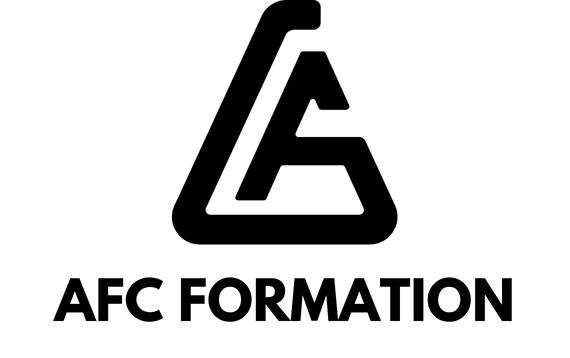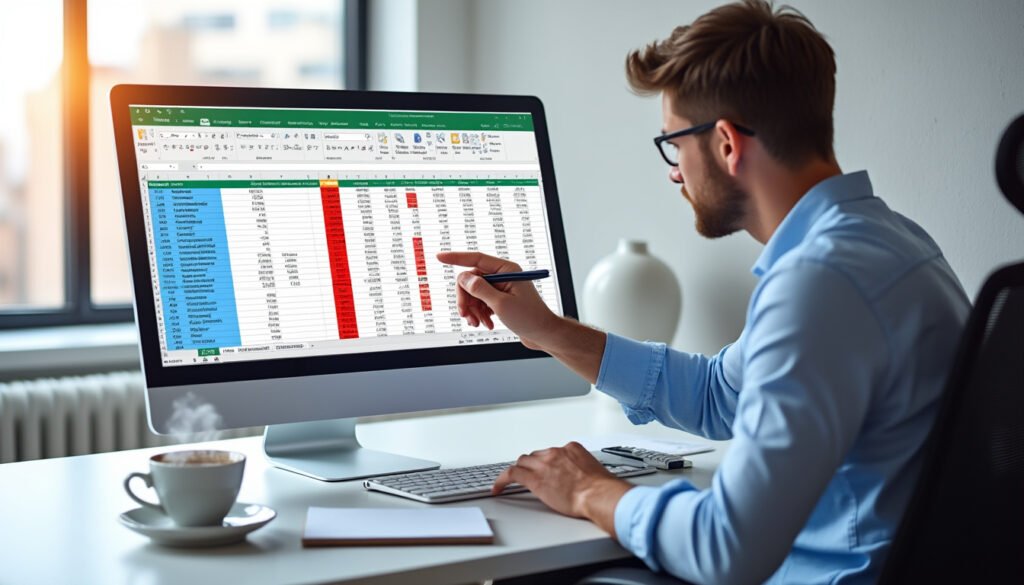|
EN BREF
|
Dans le cadre de l’utilisation d’Excel, la gestion des doublons est essentielle pour assurer l’intégrité et la précision des données. Que ce soit pour analyser des informations, générer des rapports ou maintenir une base de données ordonnée, savoir comment supprimer efficacement les doublons peut considérablement améliorer la qualité de votre travail. Il existe plusieurs méthodes à votre disposition, allant de l’utilisation de la fonction Supprimer les doublons à la mise en forme conditionnelle pour identifier facilement les valeurs répétées. Dans cet article, nous explorerons les différentes techniques pour vous aider à gérer vos données avec efficacité.
La gestion des données est essentielle pour travailler efficacement dans Excel, et l’un des principaux problèmes rencontrés est la présence de doublons. Ces répétitions non souhaitées peuvent fausser les analyses et entraîner des erreurs. Cet article vous guidera à travers des méthodes simples et efficaces pour identifier et supprimer ces doublons dans vos feuilles de calcul Excel.
Pourquoi supprimer les doublons ?
Lorsque vous traitez des volumes importants de données, il est courant de rencontrer des doublons. Ceux-ci peuvent survenir à cause d’importations multiples, d’erreurs humaines ou simplement d’une mauvaise gestion des données. Supprimer ces répétitions est crucial pour garantir l’exactitude de vos analyses et améliorer l’efficacité de vos traitements.
Méthodes pour supprimer les doublons
Utiliser la fonction « Supprimer les doublons »
La méthode la plus directe consiste à utiliser la fonction intégrée d’Excel. Pour ce faire, sélectionnez la plage de cellules contenant les données en double, allez dans l’onglet Données, puis cliquez sur Supprimer les doublons. Une boîte de dialogue apparaîtra vous permettant de choisir les colonnes à analyser. Une fois appliqué, cette méthode retirera les entrées répétées en un clic.
Mise en forme conditionnelle
Une autre méthode utile consiste à utiliser la mise en forme conditionnelle. Cela vous permettra de visualiser les doublons avant de les supprimer. Pour ce faire, sélectionnez vos données, allez dans l’onglet Accueil, choisissez Mise en forme conditionnelle, puis Règles de mise en surbrillance des cellules et cliquez sur Valeurs en double. Cela mettra en surbrillance toutes les entrée en double, et vous pourrez alors décider de la meilleure manière de les gérer. Pour plus de détails, consultez cette ressource : Walter Learning.
Filtrer les valeurs uniques
Enfin, le filtrage des valeurs uniques est une option précieuse. Sélectionnez les données, cliquez sur Données et choisissez Filtrer. Dans les options avancées, vous pourrez cocher la case pour afficher uniquement les enregistrements uniques. Cela vous donne une vue simplifiée des données disponibles.
Utiliser des formules
Pour les utilisateurs plus avancés, il est possible d’utiliser des formules Excel telles que UNIQUE ou d’autres méthodes basées sur les formules conditionnelles pour identifier et extraire des valeurs uniques. Cette méthode nécessite une certaine familiarité avec les formules d’Excel, mais elle est très puissante pour des analyses complexes. Un guide pratique est disponible ici : Excellers Academy.
Considérations sur l’utilisation des doublons
Lorsque vous supprimez des doublons, il est important de comprendre quelles données doivent être conservées. Parfois, il peut y avoir des raisons valables de garder certaines répétitions, comme des entrées complémentaires. Prenez donc le temps d’examiner les données avant de procéder à des suppressions.
Ressources supplémentaires
Pour approfondir vos connaissances, plusieurs ressources officielles peuvent vous aider à gérer les doublons efficacement. Par exemple, le support de Microsoft propose des conseils pratiques pour filtrer ou supprimer des valeurs en double : Support Microsoft.
Enfin, si vous avez besoin de conseils supplémentaires sur l’utilisation d’Excel pour la suppression de doublons, consultez cet article : Dropcontact.
Comparaison des Méthodes de Suppression des Doublons dans Excel
| Méthode | Description |
| Utilisation de la fonction Supreme | Cette méthode permet d’éliminer rapidement les doublons sélectionnés dans la feuille de calcul. |
| Mise en forme conditionnelle | Identifiez visuellement les doublons en les surlignant avec des couleurs distinctes. |
| Filtrage Avancé | Permet de filtrer les valeurs uniques avant de supprimer efficacement les doublons. |
| Supprimer les doublons dans plusieurs colonnes | Supprime les lignes en double en tenant compte de plusieurs colonnes pour une précision accrue. |
| Power Query | Outil avancé pour gérer les données et éliminer les doublons de manière dynamique. |
FAQ : Comment supprimer efficacement les doublons dans Excel
Comment puis-je supprimer les doublons dans Excel ?
Pour supprimer les doublons, il vous suffit de sélectionner les colonnes souhaitées, puis d’aller dans l’onglet Données. Cliquez sur « Supprimer les doublons » dans le groupe Outils de données.
Existe-t-il une méthode pour filtrer les valeurs uniques dans Excel ?
Oui, vous pouvez filtrer les valeurs uniques en sélectionnant Données > Trier & Filtrer > Avancé. Cela vous permettra d’afficher uniquement les valeurs différentes.
Comment utiliser la mise en forme conditionnelle pour identifier les doublons ?
Vous pouvez choisir « Règles de mise en surbrillance des cellules » sous l’onglet Accueil, puis sélectionner « Valeurs en double ». Cela mettra en surbrillance les doublons dans la plage de cellules sélectionnée.
Peut-on supprimer les doublons de manière manuelle ?
Oui, vous avez la possibilité de supprimer les doublons manuellement en vérifiant chaque ligne, mais cela est souvent long et peu pratique pour les grandes feuilles de calcul.
Y a-t-il une fonction spécifique pour enlever les doublons rapidement ?
La fonction UNIQUE dans Excel est l’un des moyens les plus simples pour retirer rapidement les doublons d’une liste.
Que faire si Excel ne supprime pas certains doublons ?
Cela peut se produire si les doublons sont légèrement différents (par exemple, espaces supplémentaires, majuscules/minuscules différentes). Assurez-vous que les données sont uniformisées avant d’appliquer la fonction de suppression.
Comment retirer les doublons en utilisant des colonnes spécifiques ?
Sélectionnez les colonnes qui contiennent les données que vous souhaitez vérifier pour les doublons, puis cliquez sur « Supprimer les doublons » dans l’onglet Données. Vous pouvez choisir les colonnes à considérer dans la boîte de dialogue qui apparaît.
Quelles étapes suivre pour conserver certaines lignes et supprimer d’autres ?
Pour conserver certaines lignes, vous devrez peut-être utiliser Power Query, une fonctionnalité d’Excel qui permet des manipulations avancées des données.
Est-il possible d’identifier les doublons sans les supprimer ?
Oui, vous pouvez utiliser des outils comme la mise en forme conditionnelle ou le filtrage avancé pour marquer les doublons sans les supprimer directement.